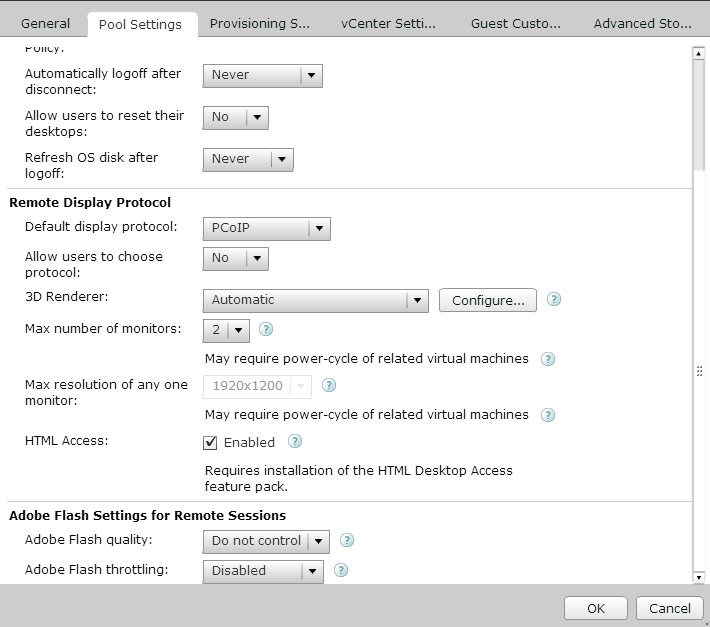You are not entitled to use the system что делать
You are not entitled to use the system что делать
FAQ по техническим вопросам (ЧИТАТЬ перед заданием вопроса ОБЯЗАТЕЛЬНО!)
Q: При каждой загрузке карты, уровня, сохраненки возникает надпись Node Graph Out
of Date.
Q: При загрузке ранее сохраненной игры, появляется надпись A.I. Disabled и все персонажи
стоят столбом.
А: Решений несколько:
1. создаем файл autoexec.cfg в (..\hl2\cfg\)
в нем прописываем ai_norebuildgraph 1
ставим параметр Read Only, сохраняем.
2. Идем в hl2\cfg\, создаем текстовый файл:
ai_norebuildgraph «1»
ai_disable «0»
Переименовываем его в ai_fix.cfg, сохраняем, ставим параметр Read Only.
Открываем в блокноте valve.rc, приводим его в следующий вид:
// load the base configuration
//exec default.cfg
// Setup custom controller
exec joystick.cfg
// run a user script file if present
exec autoexec.cfg
exec ai_fix.cfg
//
// stuff command line statements
//
stuffcmds
// display the startup level
startupmenu
сохраняем файл.
второе решение автоматизировано в фиксе HalfLife2v1.0AIRebuiledFixEng.zip (несложно
поискать в Google)
3. Если и это не работает:
Лезем в папку map\graph.
Меняем системную дату на к примеру 01.01.2010.
Открываем по очереди все файлы в этой папке и, не изменяя, сохраняем их.
Меняем системную дату обратно.
Q: Перед входом в лабораторию Илая, девушка встает около открытого лифта и ничего
с этим поделать нельзя.
A: Опять же решений несколько
1. Ставим английскую озвучку (глюк проявляется только в версиях с русской озвучкой)
2. В момент, когда девушка «залипла», делаем быстрое сохранение (F6), затем сразу
быструю загрузку (F9)
3. В момент, когда девушка начинает вещать о «завихрениях», надо прижаться к решетке,
рядом с желтым агрегатом, и не дергаться. Должно помочь.
Q: Неправильно отображается вторичный боезапас (например, гранатомет в автомате).
Q: Неправильный индикатор в левом нижнем углу.
Q: Не отображаются подсказки.
A: Лечится патчем HL2.HUD.FIX-edministrator.rar (в Гугль). Добавляем/перезаписываем
файлы из этого архива в папку \bin.
Q: Нет мимики персонажей, кроме G-Man’a в самом начале.
A: Патч lipsync_patch.exe решает проблему.
Руководство по инсталляции:
1. Запустить и распаковать в папку с Half-Life 2. Должна появиться подпапка lipsync_patch
Q: Как включить русские субтитры в английской версии?
A: Два способа:
1. В реестре в ветке HKEY_CURRENT_USER\Software\Valve\Steam нужно поменять свойства
в ключе «Language» на «russian»
или
2. Введите в консоли команду cc_lang russian.
You are not entitled to use the system что делать
FAQ по техническим вопросам (ЧИТАТЬ перед заданием вопроса ОБЯЗАТЕЛЬНО!)
Q: При каждой загрузке карты, уровня, сохраненки возникает надпись Node Graph Out
of Date.
Q: При загрузке ранее сохраненной игры, появляется надпись A.I. Disabled и все персонажи
стоят столбом.
А: Решений несколько:
1. создаем файл autoexec.cfg в (..\hl2\cfg\)
в нем прописываем ai_norebuildgraph 1
ставим параметр Read Only, сохраняем.
2. Идем в hl2\cfg\, создаем текстовый файл:
ai_norebuildgraph «1»
ai_disable «0»
Переименовываем его в ai_fix.cfg, сохраняем, ставим параметр Read Only.
Открываем в блокноте valve.rc, приводим его в следующий вид:
// load the base configuration
//exec default.cfg
// Setup custom controller
exec joystick.cfg
// run a user script file if present
exec autoexec.cfg
exec ai_fix.cfg
//
// stuff command line statements
//
stuffcmds
// display the startup level
startupmenu
сохраняем файл.
второе решение автоматизировано в фиксе HalfLife2v1.0AIRebuiledFixEng.zip (несложно
поискать в Google)
3. Если и это не работает:
Лезем в папку map\graph.
Меняем системную дату на к примеру 01.01.2010.
Открываем по очереди все файлы в этой папке и, не изменяя, сохраняем их.
Меняем системную дату обратно.
Q: Перед входом в лабораторию Илая, девушка встает около открытого лифта и ничего
с этим поделать нельзя.
A: Опять же решений несколько
1. Ставим английскую озвучку (глюк проявляется только в версиях с русской озвучкой)
2. В момент, когда девушка «залипла», делаем быстрое сохранение (F6), затем сразу
быструю загрузку (F9)
3. В момент, когда девушка начинает вещать о «завихрениях», надо прижаться к решетке,
рядом с желтым агрегатом, и не дергаться. Должно помочь.
Q: Неправильно отображается вторичный боезапас (например, гранатомет в автомате).
Q: Неправильный индикатор в левом нижнем углу.
Q: Не отображаются подсказки.
A: Лечится патчем HL2.HUD.FIX-edministrator.rar (в Гугль). Добавляем/перезаписываем
файлы из этого архива в папку \bin.
Q: Нет мимики персонажей, кроме G-Man’a в самом начале.
A: Патч lipsync_patch.exe решает проблему.
Руководство по инсталляции:
1. Запустить и распаковать в папку с Half-Life 2. Должна появиться подпапка lipsync_patch
Q: Как включить русские субтитры в английской версии?
A: Два способа:
1. В реестре в ветке HKEY_CURRENT_USER\Software\Valve\Steam нужно поменять свойства
в ключе «Language» на «russian»
или
2. Введите в консоли команду cc_lang russian.
Solved : VMware Horizon View Client – User not entitled to use system
Pekan ini saya melakukan ujicoba dan simulasi VMware Horizon View untuk keperluan training VMware vSphere di markas Excellent DJ sekaligus sebagai bahan materi catatan untuk deployment pada perusahaan klien. Beberapa catatan terkait masalah saat implementasi akan saya update ke blog ini sebagai artikel pengingat, siapa tahu ada rekan-rekan yang bisa terbantu jika menemui kendala yang sama.
Adakalanya, setelah semua setting VMware Horizon View selesai dilakukan, user tidak bisa login ke VMware View dengan pesan seperti berikut : “User not entitled to use system”. Jika pesan ini muncul, biasanya masalahnya bukan dari sisi Active Directory yang digunakan untuk authentikasi melainkan ada kekurangan konfigurasi disisi VMware View server. Pesan diatas menandakan bahwa account yang digunakan untuk login belum diberikan akses kesalah satu VM yang hendak didedikasikan untuk user tersebut.
Untuk mengatasi masalah ini, lakukan prosedur berikut :
Setelah proses diatas dilakukan, silakan coba kembali melakukan login, semestinya account tersebut bisa login dan terhubung dengan desktop VMware View yang diassign untuk namanya. Semoga bermanfaat.
You are not entitled to use the system vmware ошибка windows 7
Как исправить ошибку VMware Workstation and Device/Credential Guard are not compatible при включении виртуальной машины.
VMware Workstation and Device/Credential Guard are not compatible. VMware Workstation can be run after disabling Device/Credential Guard.
Начиная с версии VMware Workstation 12.5 на Windows 10 не запускается виртуальная машина. Всё из-за защиты учётных записей, и для того чтобы виртуалка работала корректно, нужно отключить этот самый защитник.
Исправляем ошибку VMware Workstation.
Для начала нужно открыть командную строку комбинацией клавиш «WIN+R» и ввести команду «gpedit.msc» и подтвердить действие, кликнув на «ОК» или нажать «Enter» на клавиатуре.
Откроется Редактор групповой политики, ищем раздел «Политика Локальный компьютер», далее переходим в «Конфигурация компьютера», потом «Административные шаблоны», дальше «Система», и справа ищем папку «Device Guard».
В ней находятся два элемента, выбираем и открываем «Включить средство обеспечения безопасности на основе виртуализации».
В открывшемся окне слева будет три пункта (так называемые «радиобаттон»), нужно будет переключить на «Отключено» и кликнуть на «ОK».
Далее нужно замустить командную строку «CMD» от имени администратора и выполнить несколько команд:
Теперь можно перезагрузить ПК и запустить виртуальную машину, всё должно заработать и никакой ошибки не должно всплывать.
Теперь вы знаете как исправить ошибку VMware Workstation and Device/Credential Guard are not compatible, если статья вам помогла, вступайте в наш паблик ВК, где можно найти полезную и интересную информацию.
Обязательно подпишитесь на наш Телеграм-канал @hightechreview
Ошибка vmware player and device/credential guard are not compatible что это и как исправить?
После очередных обновлений от Windows 10 у многих пользователей VM Ware Workstation при первом запуске созданной VM возникает вот такая ошибка. В окошке размещена ссылка на базу знаний WM Ware по этой проблеме. В базе знаний я нашел видео и ответы, как решить проблему, но все на английском языке.
Разобравшись, я решил написать это дополнение к своим статьям о виртуальных машинах. Ошибка появляется при попытке запуска любой из виртуальных машин на последних редакциях «десятки». Связано это с политиками безопасности и доступа к ядру, которые обновили разработчики, якобы для той же самой безопасности.
Исправляем vmware workstation and device/credential guard are not compatible
Открываем ветви как на рисунке, доходим до «настроек безопасности виртуализации» (справа):
Отключаем данную политику:
Переходим в «Панель управления», «Программы», «Удаление программы». Находим справа ссылку на «Установка компонентов Windows»:
Проверяем наличие установленных компонентов виртуальной машины Hyper-V. Если галочки напротив стоят — снимаем, жмем ОК; компьютер попросит перезагрузку, но перезагружаемся только когда закончим дело. Должно выглядеть так:
После всех манипуляций в вашей командной строке результаты должны быть такие:
Все операции успешно завершены? Перезагружаем компьютер. Специально не проверял, но после произведенных изменений встроенный Hyper-V может не заработать при его повторной установке. Если кто проверял — напишите в комментариях, надо ли настройки загрузчика возвращать при этом обратно.
Выходит, что Microsoft таким ненавязчивым сервисом предлагает пользоваться своей технологией виртуализации. Так что при выборе машины которая будет крутиться на сервере, теперь надо все еще раз взвесить — что будет лучше на перспективу — «родное» или стороннее с точки зрения обновлений, настроек и совместимости.
ИТ База знаний
Полезно
— Онлайн генератор устойчивых паролей
— Онлайн калькулятор подсетей
— Руководство администратора FreePBX на русском языке
— Руководство администратора Cisco UCM/CME на русском языке
— Руководство администратора по Linux/Unix
Навигация
Серверные решения
Телефония
FreePBX и Asterisk
Настройка программных телефонов
Корпоративные сети
Протоколы и стандарты
Популярное и похожее
Курс по сетям
Как установить Android в VirtualBox
Как преобразовать физический сервер Linux в виртуальную машину VMware
Установка VMware vSphere ESXi 6.7
Ошибка «No NSX Managers available» в веб-клиенте vSphere
5 лайфхаков для пользователя VMWare Workstation
Как установить Android в VirtualBox
Поиск и устранение проблем производительности виртуальной машины ESX/ESXi
Еженедельный дайджест
Ошибка запуска виртуальной машины VMware: «Cannot open the disk»
Решаем проблему с дисками
В этой статье рассмотрим как решить следующие неисправности:
Обучайся в Merion Academy
Пройди курс по сетевым технологиям
Решение
Ошибка №1: не удалось заблокировать файл.
Ошибка «не удалось заблокировать файл» означает, что файл открывается другим процессом и используемый Вами процесс не может открыть файл должным образом.
Это обычно происходит, если Вы:
Ошибка №2: Родительский виртуальный диск был изменен с момента создания дочернего диска
Данная ошибка возникает, когда снимки находятся в плохом состоянии, либо из-за ручного вмешательства, либо из-за сбоя системы.
Ошибка №3: целевая файловая система не поддерживает большие файлы
Данная проблема возникает, если размер блока целевого хранилища данных не поддерживает VMDK такого же размера, как исходный. Чтобы устранить данную проблему, убедитесь, что целевое хранилище данных отформатировано с размером блока, достаточным для поддержки файла VMDK исходной машины.
Ошибка №4: не удалось открыть или создать файл отслеживания изменений
Эта проблема может возникнуть, если файл filename-ctk.vmdk был создан ранее и не был очищен.
Ошибка №5: не удается выделить память
Данная проблема может возникнуть, если в модуле VMFS не хватает места в куче.
Ошибка №6: указанный файл не является виртуальным диском
Ошибка №7: недостаточно прав для доступа к файлу
Данная проблема обычно наблюдается в виртуальных машинах, расположенных на хранилищах данных NFS. Данная проблема может возникнуть из-за проблем с разрешениями в хранилище данных NFS.
Чтобы решить данную проблему, убедитесь, что хост имеет правильные разрешения на чтение / запись для доступа к экспорту NFS. Если в массиве хранения установлен параметр «Нет корневого квадрата» (No Root Squash), убедитесь, что данная опция включена, или обратитесь к администратору хранилища.
Исправляем ошибку запуска VMware в Windows 10: VMware Workstation and Device/Credential Guard are not compatible
Месяц не пользовался VMware на своём компьютере. За это время моя Windows 10 обновлялась и судя по всему с одним из обновлений прилетела какая-то фигня, которая внесла определённые настройки в систему и VMware перестала запускать гостевые машины выдавая ошибку «VMware Workstation and Device/Credential Guard are not compatible. VMware Workstation can be run after disabling Device/Credential Guard»
Очередной привет от Microsoft.
На официальном сайте VMware есть решение этой проблемы. но оно на английском языке и немного запутанное, поэтому потренировавшись на своём компьютере и получив положительный результат (всё заработало) решил записать решение в свой блог, так как в будущем оно мне может снова пригодиться, ведь VMware я использую постоянно для различных целей.
Уверен, что данную статью читают грамотные ребята. Однако напомню, что, следуя советам, полученным из статьи, надо помнить, что выполнение описанных в статье операций может привести к неожиданным для вас последствиям. В связи с этим настоятельно рекомендую предварительно создать точку восстановления системы.
Решаем проблему. Открыть командную строку «WIN + R» и ввести команду «gpedit.msc», нажать «ОК».
В открывшемся окне перейти в раздел «Политика Локальный компьютер => Конфигурация компьютера => Административные шаблоны => Система => Device Guard».
Здесь дважды кликаем по пункту «Включить средство обеспечения безопасности на основе виртуализации»:
В открывшемся окне выбираем пункт «Отключено» и нажимаем «ОК»:
Далее перейти в «Панель управления => Программы и компоненты => Включение или отключение компонентов Windows» и отключаем Hyper-V и нажимаем «ОК»:
Компьютер предложит перезагрузиться => отказываемся (перезагрузимся позже).
Запускаем командную строку от имени администратора:
В командной строке выполняем подряд несколько команд:
bcdedit /create /d «DebugTool» /application osloader
bcdedit /set bootsequence
bcdedit /set loadoptions DISABLE-LSA-ISO,DISABLE-VBS
bcdedit /set hypervisorlaunchtype off
Перезагружаем компьютер.
Теперь запускаем гостевую операционную систему в VMware и наслаждаемся работой.
Читатель «Аноним» от 06.12.2018
Кому не помог этот способ — отключите изоляцию ядра в центре безопасности защитника windows
Читатель «ZZ» от 24.04.2019
Достаточно было выполнить следующую команду: bcdedit /set hypervisorlaunchtype off
Читатель «Аноним» от 09.01.2020
Для перехода назад на Hyper-V, к примеру для Docker, необходимо выполнить следующую команду: bcdedit /set hypervisorlaunchtype auto
ИТ База знаний
Полезно
— Онлайн генератор устойчивых паролей
— Онлайн калькулятор подсетей
— Руководство администратора FreePBX на русском языке
— Руководство администратора Cisco UCM/CME на русском языке
— Руководство администратора по Linux/Unix
Навигация
Серверные решения
Телефония
FreePBX и Asterisk
Настройка программных телефонов
Корпоративные сети
Протоколы и стандарты
Популярное и похожее
Курс по сетям
Что такое Active Directory и LDAP?
Погружение в Iptables – теория и настройка
Про операционную систему Cisco IOS
BootHole бросает вызов системам Windows и Linux
Кратко о технологии Блокчейн
Еженедельный дайджест
Что делать? This host supports Intel VT-x
Привет, друг! Если ты читаешь эту статью, то скорее всего столкнулся с ошибкой VT-x/AMD-V hardware acceleration is not available on your system когда пробовал создать виртуальную машину в Virtual Box, или такой ошибкой при работе с VMWare: This host supports Intel VT-x, but Intel VT-x is disabled или чем-то похожим при работе с другой средой виртуализации. Продолжай читать и ты обязательно найдёшь причину!
Обучайся в Merion Academy
Пройди курс по сетевым технологиям
Для начала, позволь вкратце объяснить, что такое VT-x и AMD-V.
VT-x – это технология, разработанная компанией Intel в 2005 году, которая позволила процеcсорам (CPU) данного производителя поддерживать аппаратную виртуализацию. Грубо говоря, появилась возможность имея один компьютер, создать другой внутри него и даже с другой операционной системой!
Итак, теперь вот тебе топ 3 причин, по которым ты мог встретить вышеупомянутые ошибки:
Возможно ты являешься обладателем очень старого или наоборот крайне специфичного девайса, CPU которого просто не умеет в виртуализацию. В таком случае, ты не сможешь устранить те ошибки и запустить виртуалку в любой среде виртуализации. Но не огорчайся, есть масса способов покрутить виртуалки, например, воспользоваться услугами VDS/VPS хостера!
Hyper-V это проприетарная технология виртуализации от Microsoft, которая по умолчанию вырубает поддержку VT-x/AMD-V, чтобы избежать конфликтов. Короче придётся выбирать между Hyper-V и другой конфликтующей средой виртуализации.
По умолчанию, поддержка виртуализации выключена в BIOS и чтобы победить ошибки из начала статьи и, наконец запустить заветную виртуалку, тебе нужно просто зайти в BIOS и включить VT-x/AMD-V!
В зависимости от производителя твоего компьютера, может быть несколько вариантов перехода в BIOS. Обычно, тебе нужно просто перезагрузить компьютер и дождаться на экране надписи: Press to enter BIOS, а вот какая-то кнопка может быть разной.
Вот тебе несколько примеров для разных производителей:
Jack Stromberg
A site about stuff
Enabling use of the VMware Horizon View 5.2 HTML5 Portal
Today I tried upgrading VMware’s View Connection and Security servers from 5.1 to 5.2. All went well, but when I browsed out to our security server, I noticed that the web client did not exist.
Solution:
Turns out that VMware View 5.2 itself doesn’t contain the HTML5 interface to control your desktop through the browser. In order to enable this feature, you must download the VMware Horizon View Feature Pack on the connection server as well as install the Remote Experience Agent with the HTML Access component on the virtual desktops. All of these can be obtained from the «My VMware» center.
First, I navigated to the VMware Horizon View 5.2 Feature Pack downloads and downloaded the VMware-Horizon-View-HTML-Access_x64-1.0.0-1049726.exe (Click here to go to the VMware download portal). Once downloaded, I installed this on my Connection Servers. This can be installed while the Connection server is running, no downtime neccessary.
Next, I downloaded the Remote Experience Agent for 64-bit desktops (VMware-Horizon-View-5.2-Remote-Experience-Agent-x64-1.0-1046150.msi) file (Same download portal as mentioned above) and installed that on the client machines I wanted to be accessible via the HTML5 page.
Last, you need to open port 8443 (or whatever External Blast URL port number you used) on your security server (when installing the Security Server, by default the rules are added to Windows Firewall but are not enabled). To do enable the rules, remote to your security server, open up your firewall (in my example, Windows Firewall with Advanced Security), and enable the VMware View Connection Server (Blast-In) rules.
Some errors you may come across
Problem: When you try to login to your desktop via the HTML5 GUI, you receive the following error:
You are not entitled to use the system.
Solution: You need to make sure you entitle the user to the pool or make sure you have checked the HTML Access checkbox for the pool as mentioned above.
Problem: When connecting to the View Desktop you receive the following error message:
The display protocol for this desktop is currently not available. Please contact your system administrator.
Solution: Make sure the VMware Blast service is running on your virtual desktop/you have installed the Remote Experience Agent as mentioned above.
Problem: When connecting to the View Desktop you receive the following error message:
All available desktop sources for this desktop are currently busy. Please try connecting to this desktop again later, contact your system administrator.
Solution: Log out of the Web GUI and log back in.
Problem: When connecting to the View Desktop you receive the following error message:
Unable to connect to desktop: There is no available gateway for the display protocol. Try again, or contact your administrator if this problem persists.
Solution: Log out of the Web GUI and log back in.
Solution: Make sure you have enabled the ports on your external firewall for the Security Servers as well as the firewall on the host running the security server (Windows Firewall as mentioned above).